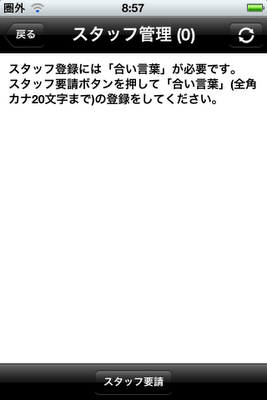イベント支援システムをつかってみることに
えー、ここ数ヶ月本当に更新できない日々が続いております。
AUGM名古屋 http://augm758.com/ という イベントの運営にかかりっきりの毎日なのだ。
ひどい日はゴハンも食べれず20時間くらいMBPの前に居る。
---というのは、以前とおなじ行だ。(^_^;;
イベントというからには、参加を募集する
そう、イベントの要は、参加募集。
Web、Facebook、Twitter連動で、情報を流す。
この会は今回が10回目で、9回目にあたる昨年はATND(アテンド)のβ版を使ってみたのだった。
8回では全て、運営スタッフの中に提供してくださる方がいたので用意していたのでなんら問題なかった。
逆に、この10年でこういった「誰もが簡単に情報発信できるサービス」というのが増えたのだと実感する。
9回目で使ってみたこのβ版はいろいろ試行錯誤で最低限のシステム。
自分のwebに参加者のアイコンを表示するAPIは使えるが、「運営」の神髄にはまるで至れないものではなかったのだ。
たとえば、出席者のCSVをはき出して、表計算ソフトで管理するとかいうことは出来ない。
名前(といっても、Twitterやその他のアカウントだったりして、ただの記号番号の場合もある)だけが頼りだが、申し込んだ人も何のアカウントで申し込んだのかゼンゼンわからなくなっているという人も表れ、受付は大混乱だった。
大混乱の原因はまだあげられる。
一次会・二次会をおなじページで表示出来ないのだ。
すると、受付も2回やるとか、1度に2つ探す手間が大変だったり、当日会の直前に申し込んだら、プリントアウトは間に合わない。とか
「勉強会」など、ある程度のスキルがすでにある人にはなんら問題なのだが、「このシステムの為にアカウント取った」だのいう人も混じってる一般向けな会ではちょっといろいろ予想外のことが起きてしまった。
そこで、これらのことを踏まえて
今回はもっと良くしよう! と、
事前にPeaTiXとATND(正式版)を比較することになった。
PeaTiXとATNDを比較してみた
| 項 目 | PeaTiX | ATND(アテンド) |
| 管理 | 公開後の情報編集 | ◎ | △ |
| | | |
| 参加者側 | キャンセル | チケット毎(本会と2次会別々)に作業可能 | チケットまとめて処理:本会だけ参加に変更したければ、全部キャンセルで、再度登録する |
| アプリ | なし(管理者のみ) | あり(ただし、サードパーティー製)
ログインできるIDがwebと微妙に異なり、アプリではFacebook連動がない |
| | | |
| 当日 | 受付支援 | アシスタントモードあり(QRコード読み取り) | 受付スタッフ用パスフレーズ設定可 |
| QRリーダー | ◎iPhone、カメラ付きiPad、カメラ付きiPod touch
◎PC | ◎iPhone、カメラ付きiPad、カメラ付きiPod touch
×PC |
| QRコード発行 | メール(ユーザーアプリなし) | メール、アプリ |
| 受付ツール | PC、紙、iPhone(×iPad) | PC、紙、iPhone +iPad PC受付画面△ |
| 検索しやすさ | Noが発行されて、探しやすさ↑ | まあまあ。「購入ID」「確認キー」が発行される |
| その場で登録 | × | 氏名とメアド入力でOK |
| | | |
| 特徴 | 使いやすさ | ヘルプがわかりやすい | 管理画面にちょっと癖がある |
| アプリ | 管理アプリのみ | ユーザーアプリと管理アプリ2種類あるので注意 |
| | | |
| NG事項 | PTは最大6枚まで一度に申し込みできてしまう。(コントロールできないっぽい) |
|
| | 参加者コントロールでキャンセル作業が出来ない→主催者に要連絡 | |
| | 基本的にキャンセルの概念がない 主催者が任意のキャンセル作業を出来るのは支払いが発生する時だけ | 基本的にキャンセルの概念がない キャンセルはユーザー依存 |
| 注意事項 | 金額欄に入力すると手数料が発生する。(会場払い)設定なし注意 | 公開後は「キャンセル許可」設定変更できない(忘れずにオプションチェック) |
※ちなみに、ここではApple製品のイベント故、iPhoneとしか明記していないが、多分アンドロイドアプリも同様のはず。アンドロイドはフォローしないので、悪しからず。
PeaTixオススメ
- 無料のイベントで気軽に出たり入ったり(申し込んだり・キャンセルしたり)するイベントで、運営の連絡がないとキャンセルできないなんてのは困る。
- 1人1枚(二次会も入れると2枚)の、購入枚数制限が出来ない。
- 予約なしで来ても(ホントはダメ、人数制限ありの登録制無料イベントだから)その場で受付登録できる機能がある。
これらの条件分岐で
我々は、これらの結果からATND(正式版)を使うことになった。
けれど、PeaTiXは全体的にATNDより優れていて、取説や支援アプリが充実している。
この課題だけ、クリアできるなら、是非、PeaTiXをオススメする。
参加を募集の設定
PeaTiX・ATNDの両方テストイベントを作ってみたが、
これは、どちらも至極簡単だった。
色調、フォントや配置もPeaTiXに軍配があがる。が、落ち着いてよく見ればなんとなく作れるので心配は要らない故、ここでは割愛。
受付支援システム
何が一番大事か? というと、当日活用する受付支援システムだ。
具体的には、運営以外にも当日受付係として手伝って貰うというものだ。
あらかじめアプリをダウンロードし、運営が承認すればいいのだ。
これについてもPeaTiXが何枚も上手だが、もうATNDを使うと決めた以上、なとしてもモノにしなければならない。
だが、ATNDが用意するQ&Aは「ここが聞きたい!」ということが書いていなかったりする。
運営側に連絡が来たキャンセルを処理できるのか? という点も、記載がない。
これは、出来ないので覚えていてほしい。
ナビダイヤルしかない、問い合わせ先に何回も電話して聞いた。
ゼンゼン繋がらない。話し中で待たされている間も1分約35円(情報料として・電話代含まず)取られていく。段々ハラが立ってくる。
だからこのブログを書こうと思ったんだけど。
アプリの操作について聞いても、要領を得ない。
「折り返して電話する」と言ったきり、もう4時間以上待っているが、かかってこない。
電話番号復唱までしてくれたのにな... (´・_・`)
結果、
このブログの下書きを終えた 6時間半後に無事折り返し連絡があった。
が、実はその頃には自力でいろいろ解決してしまていた。笑
ATND 受付(運営)支援アプリ
これがなかなかくせ者で...
使い方の説明など「そんなの見なくても解ってる!」っていうことしか説明してない。
次回はこれについて、1エントリーまるっと。
ご期待下され。
(これで、アテンドにイラっとする人が少なくなりますやうに...(ー人ー)))
関連ページ
イベント支援サービス アテンド[ATND]
social ticketting PeaTiX